Dernièrement, de nombreux joueurs de Fallout 76 ont signalé que leurs jeux plantaient ou plantaient souvent. Certains voient l'erreur, mais beaucoup reviennent essentiellement au bureau.
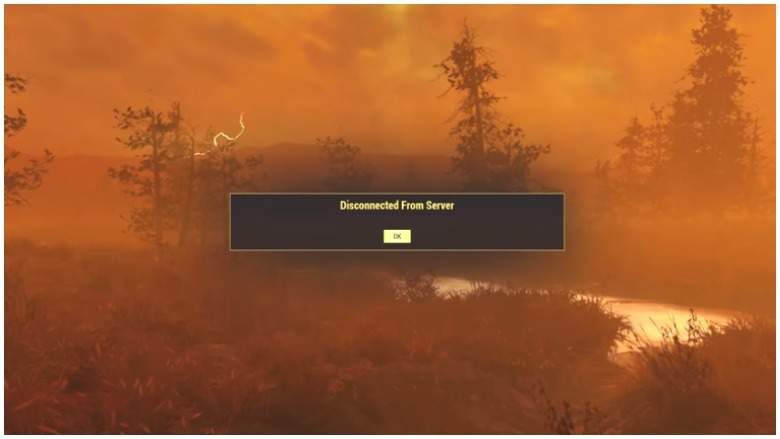
Si vous rencontrez également ce problème, essayez les solutions simples suivantes.
Il n'y a pas de solution garantie pour les récents plantages de Fallout 76, mais le responsable de la communauté Bethesda signale une solution réalisable qui a fonctionné pour certains joueurs.
Vous n'êtes pas obligé de tous les essayer. Vous n'avez qu'à passer en revue la liste jusqu'à ce que vous trouviez ce que vous cherchez.
Exécutez Fallout 76 Scan & Repair depuis le lanceur Bethesda.net.
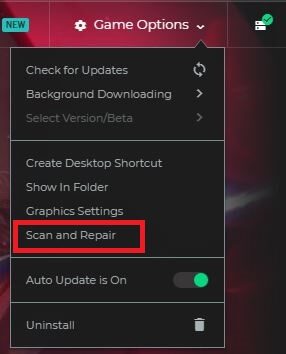
L'outil d'analyse et de réparation vérifiera les jeux installés pour les fichiers manquants ou corrompus. Une fois l'analyse terminée, il vous montrera quels fichiers sont endommagés/manquants et doivent être remplacés et doivent être téléchargés.
Si votre lanceur Bethesda.net a un problème tout seul, suivez les instructions de cet article : Comment démarrer l'outil de réparation du lanceur Bethesda.net ?
Vous pouvez restaurer vos fichiers de jeu pour les jeux à l'aide du lanceur Bethesda.net en suivant ces étapes :
- Ouvrez le lanceur Bethesda.net et cliquez sur l'icône du jeu pour choisir le jeu que vous souhaitez réparer.
- Cliquez sur le lien Options pour ouvrir la fenêtre Options.
- Sélectionnez "Analyser et réparer" et le lanceur commencera immédiatement à analyser les fichiers du jeu pour vérification.
Vérifier l'intégrité des fichiers du jeu sur Steam
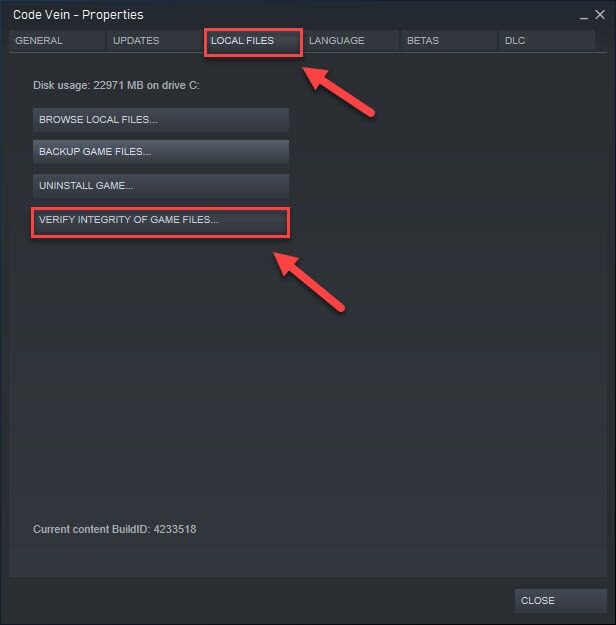
Lorsque vous jouez sur Steam, veuillez vérifier l'intégrité des fichiers du jeu.
- Charger de la vapeur.
- Dans la section Bibliothèque, cliquez avec le bouton droit sur Fallout 76 et choisissez Propriétés dans le menu.
- Sélectionnez l'onglet Fichiers locaux et cliquez sur Vérifier l'intégrité des fichiers du jeu...
- Steam vérifie les fichiers du jeu. Cette procédure peut prendre plusieurs minutes.
- Une fois la procédure terminée, la fenêtre de vérification se fermera automatiquement.
Installez le dernier correctif
Bethesda publie régulièrement des correctifs pour faire avancer Fallout 76 et résoudre des problèmes spécifiques. Ainsi, si vous rencontrez l'erreur Fallout 76 sur votre ordinateur, vous pouvez installer ces correctifs et maintenir votre jeu à jour. Cette étape vous aidera à corriger certains bogues qui peuvent faire planter le jeu.
Après cela, redémarrez Fallout 76 et voyez si l'erreur de plantage de Fallout 76 est corrigée.
Exécutez Fallout 76 en tant qu'administrateur
Pour corriger le bogue qui empêche Fallout 76 de planter, vous pouvez l'exécuter en tant qu'administrateur.
Ici vous avez un tutoriel.
- Faites un clic droit sur le raccourci du bureau de Fallout 76.
- Sélectionnez ensuite Propriétés.
- Dans la fenêtre contextuelle, accédez à l'onglet Compatibilité.
- Activez ensuite l'option Exécuter ce programme en tant qu'administrateur.
- Cliquez ensuite sur Appliquer et OK pour enregistrer les modifications.
Après avoir terminé toutes les étapes, redémarrez Fallout 76 et voyez si l'erreur de plantage de Fallout 76 est corrigée.





